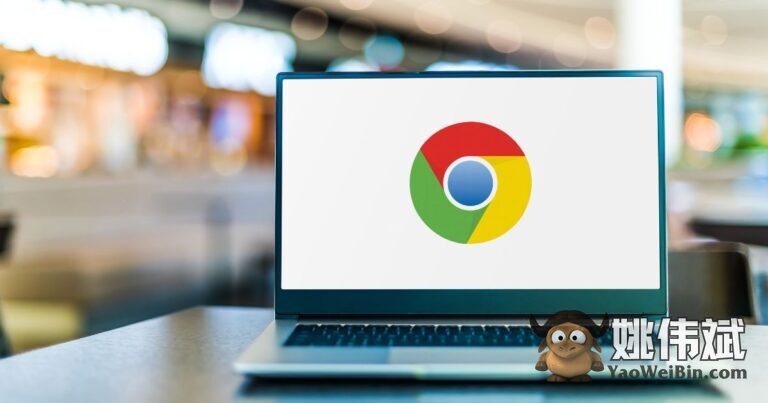如何修复Windows错误代码0x80070057 – 解决该问题的最佳方法

遇到错误代码时,不知道发生了什么或如何修复错误可能会让人感到沮丧。Windows错误代码0x80070057是一个常见的问题,困扰着用户和系统管理员。
为什么要修复Windows错误代码0x80070057?
错误代码0x80070057可能会在一个白色弹出窗口上出现。或者,取决于错误代码的原因。虽然它不是关键问题,但它可能会阻止您的工作并强制停止您的应用程序,除非您修复它。

此外,如果错误代码发生在您尝试安装/更新Windows时,可能会阻止您更新和安装应用程序。
Windows错误代码0x80070057的原因是什么?
注册表键错误
据微软支持表示,当您尝试清理和安装Windows 7时会发生此错误。然而,当您运行Windows更新或尝试从旧版本升级到Windows 10时,它也可能发生。您的注册表键文件已经用完了存储空间。
Windows设置错误/存储问题
错误代码0x80070057可能是由于硬盘存储问题或SSD存储问题引起的。如果您未使用适合Windows的正确文件系统,它也可能发生。此外,当您运行大型Windows更新并且存储空间用尽时,可能会出现此错误代码。
系统文件损坏
如果系统的分区损坏,错误代码0x80070057也可能发生。换句话说,如果您的分区之一因为老化而损坏,磁盘可能无法在其上写入任何信息。
第三方软件冲突
在尝试在MS Outlook中创建新配置文件时,也曾出现过错误代码0x80070057的罕见情况。很难确定错误代码0x80070057出现的原因是什么。但是,您可以尝试通过查看不同的错误消息来了解潜在的原因。
如何确定Windows错误代码0x80070057的确切原因?
“参数不正确”错误消息表示持有多个关键文件的注册表已达到其限制。”出了点问题”指的是Microsoft Office错误。”安装更新时出现一些问题,但稍后我们会再次尝试。
如果您一直看到这个并希望在网上搜索或联系支持以获取信息,这可能有所帮助-(0x80070057)”指向一个安装/更新问题。
而”Windows无法格式化磁盘0上的分区。在为安装选择的分区准备时发生错误。错误代码:0x80070057″是一个注册表或分区错误。
尽管很难确定错误代码0x80070057发生的原因,但您可以尝试几种潜在的修复方法。
同步日期和时间

虽然这可能看起来不重要,但您会惊讶地发现,当日期和时间未同步时,Windows会频繁出现错误。
您可以在屏幕右下角找到日期和时间。
- 如果时间未同步,请转到Windows搜索栏,搜索:更改时间。
- 选择结果,根据您的位置更改日期和时区。
清理磁盘空间

如果错误代码0x80070057是由于存储问题而发生,请务必释放硬盘或SSD上的空间。
- 转到此电脑或我的电脑并检查主驱动器的容量。通常,C:驱动器是需要检查和清理的主引导驱动器。
- 右键单击驱动器,然后单击属性以查看存储情况。
- 您还可以在Windows搜索栏中搜索磁盘清理并选择要删除的文件。
- 单击清理系统文件,然后就可以开始了!
如果您想更好地检查主驱动器的存储情况,还可以借助在线磁盘分析工具的帮助,以帮助您决定什么可以保留,什么不能保留。
检查待处理的Windows更新

如果您的Windows版本过旧,需要检查可能处于待处理状态的Windows更新。安装新的更新后,重启设备。如果0x80070057错误是由操作系统引起的,这可能会解决该错误。
- 在Windows栏中搜索更新。
- 在右上角单击检查更新。
有时,您的Windows更新不会运行,因为可能有一个待处理的更新。下载系统更新准备工具以查看可能的问题以及如何修复它。完成后,尝试完成更新。
运行检查磁盘

如果您有任何损坏的文件或损坏的分区,可以使用Windows工具检查磁盘来检查和查找错误。
运行检查磁盘以识别有缺陷的硬件。按照以下步骤操作:
- 通过单击Win + E来启动file explorer
- 进入此电脑,右键单击系统驱动器C:
- 选择属性,然后切换到工具选项卡
- 在错误检查下,点击检查以查找错误
- 扫描主驱动器,如果发现问题
- 修复后重新启动设备
创建新分区

如果您的分区旧且损坏,可以删除分区并进行清除重置。在开始删除分区之前,请确保备份所有数据,以免丢失任何数据。以下是删除旧分区的方法:
- 首先找到要删除的驱动器
- 在大多数情况下,D和E是分区驱动器
- 右键单击分区,然后选择删除卷
- Windows会在删除数据之前进行警告;确认是
- 删除后,分区将变为未分配
- 进行干净的Windows安装;完成后
一旦删除了旧分区,可以按照以下步骤创建新分区:
- 转到控制面板> 系统和安全> 管理工具
- 进入计算机管理,然后选择左侧的存储
- 点击磁盘管理,然后右键单击未分配空间以创建一个分区
如果您的磁盘具有分配空间,那么您可以这样做,否则可以在创建分区之前格式化旧分区/删除旧分区。
运行DISM工具

如果您在更新Windows时遇到Windows错误代码0x80070057,您可以运行部署映像服务和管理(DISM)工具。如果您使用的是Windows 8.1或10,可以使用此工具。
- 以管理员身份运行打开命令提示符
- 输入命令:DISM.exe /Online /Cleanup-image /Restorehealth
- 点击Enter。这将下载所需的文件以修复任何损坏
- 完成后,键入:sfc /scannow并点击Enter
- 运行命令后,完成Windows更新
尝试Windows还原或重置

当您尝试修复错误代码0x80070057时,这应该是您的最后选择之一。这是因为一旦格式化驱动器并将设备恢复到其原始状态,您将丢失所有设置和数据。
此外,Windows还原或重置可以帮助修复基于Windows的问题和软件问题。但在执行此操作之前,请务必备份您的数据。以下是重置数据的步骤:
- 转到设置,然后点击更新和安全性
- 点击恢复 > 重置此电脑
- 选择开始以开始重置
以下是还原数据的步骤:
- 转到控制面板,搜索还原
- 选择打开系统还原
- 在还原系统文件和设置列表中,继续点击下一步
- 选择要还原的还原点
- 如果找不到还原点,请点击显示更多还原点
- 系统将显示如果选择该还原点将删除的项目列表
- 如果没有问题,请选择关闭 > 下一步 > 完成
请注意,如果您的系统保护一直关闭,则不会显示任何还原点。在这种情况下,您无法像这样恢复和返回到旧版本。您将不得不尝试其他选项:
- 点击开始 > 设置
- 转到系统 > 恢复
- 选择返回以返回到先前版本
运行Windows系统文件检查器

您可以使用内置的Windows系统文件检查器来诊断和修复Windows错误代码0x80070057。以下是运行此操作的步骤:
- 点击开始或按下Windows键
- 在搜索栏中搜索命令提示符
- 右键点击命令提示符 > 选择以管理员身份运行
- 输入命令SFC /scannow并点击Enter
如何预防Windows错误代码0x80070057?
虽然无法确定导致错误0x80070057发生的确切原因,但您可以进行一些例行检查来预防此错误的发生。
定期维护
始终备份您的数据。定期清除临时文件。定期下载Windows更新,并偶尔重启计算机。
保持病毒和防火墙程序更新。定期维护Windows设备可以减少由于存储问题或未完成更新而导致的Windows错误代码的发生几率。
检查更新
定期检查并安装更新,以确保您的设备不落后。当您安装Windows安全更新时,可以保护设备免受意外的恶意攻击。
您不仅可以更好地访问较新的功能,还可以定期清理设备。检查更新并安装待处理的更新,可以帮助您解决不需要的问题,并使系统运行顺畅。
总结
如果您的存储问题还远未解决,请重新开始并获取一个新的驱动器。实际上,添加一个新的存储SSD将有助于增加您的磁盘空间,运行因存储问题而停滞的待处理更新,并让您的设备焕然一新。
定期运行更新,以便及时发现安全漏洞。通过这种方式,您还可以使设备免受攻击。
您还可以阅读如何修复“Unexpected Store Exception”Windows 10错误。